在设备之间轻松共享文件的能力已成为必需。例如,Android 设备上可以使用附近共享来共享文件。此功能使我们无需 Wi-Fi 或移动数据等传统网络即可共享文件。那么,附近共享可以与 iPhone 配合使用吗?我们可以从 Android 到 iPhone 使用附近共享吗?为了解决这些问题,我们做了一些调查和分析,然后总结了这篇文章中的重要信息。让我们开始吧。
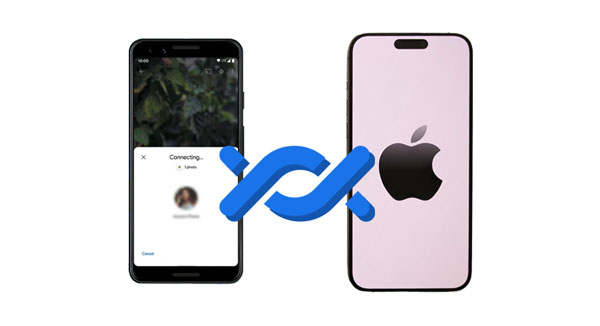
“我可以使用从 Android 到 iPhone 的附近共享吗?我的 Android 手机上有一些文档,我想将它们发送给我的同事,但他的设备是 iPhone。”
附近共享是许多 Android 设备上的无线文件传输功能,支持通过蓝牙和 Wi-Fi Direct 与附近的设备共享文件。但是,附近共享不适用于 iPhone 和其他 iOS 设备。附近共享仅适用于 Android 设备、Chromebook 和 Windows 设备。因此,您无法使用它从 Android 向 iPhone 共享文件。
如果您是 iPhone 用户,您可能熟悉 AirDrop,Apple 专有的文件共享功能。 Apple 用户可以使用它向附近的 Apple 设备发送和接收文件。看起来像是附近共享,对吧?如果您想了解有关 AirDrop 和附近共享的更多信息,请阅读以下内容。
支持的设备: AirDrop 支持 iPhone、iPad 和 Mac 设备。附近共享可在 Android 手机/平板电脑、Chromebook 和 Windows 设备上使用。
支持的文件类型和大小限制: AirDrop 可以共享照片、视频、文档、笔记等,没有 Apple 提到的具体大小限制。附近共享支持多媒体文件,如音频文件、图像、视频等,并且可以发送和接收最大100MB的文件。
可见性和控制: AirDrop 有 3 个接收文件的选项:每个人、仅限联系人和关闭接收。附近共享提供与您的设备、联系人和每个人共享的选项。
传输协议: AirDrop 需要 Wi-Fi 和蓝牙的组合。附近共享利用蓝牙、低功耗蓝牙和 Wi-Fi Direct。
传输速度:一般来说,AirDrop 被认为比“Nearby Share”稍快,但后者可以赶上更大的传输。
另请阅读: Android 和 Windows 之间的附近共享:在 Windows 上轻松共享内容
现在,我们将讨论如何在 iPhone 上打开附近共享。您可能认为我们在开玩笑,因为我们之前说过附近共享不支持 iOS 设备。实际上,AirDrop 是 iPhone 上的“附近共享”功能,因此我们的意思是您可以通过 AirDrop 与附近的 Apple 设备共享您的文件。

如果您想在Android设备上使用附近共享,可以按照以下步骤操作:
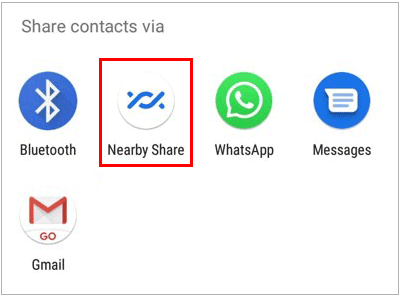
进一步阅读:通过蓝牙共享应用程序:通过蓝牙轻松发送应用程序
虽然“Nearby Share”为 Android 间的文件共享提供了一种很有前途的解决方案,但它与 iPhone 的兼容性仍然有限。如果您想将文件从 Android 共享到 iPhone,您可以选择以下“附近共享”替代方案。它们同时支持 Android 和 iOS 设备。
借助这款 Android 到 iPhone 传输软件 - Samsung Data Transfer,您可以将联系人和文档从 Android 设备顺利复制到 iOS 设备。如果您将文件从 iPhone 传输到 Android ,它支持更多文件类型,包括联系人、视频、音乐、短信、照片和书籍。更重要的是,它广泛兼容Android OS 4.0或更高版本和iOS 5.0或更高版本。
- 使用 USB 将数据从 Android 传输到 iPhone,反之亦然。
- 不会压缩您的媒体文件并保持相同的质量。
- 使您能够在 iPhone 和 iPad 之间传输书籍、笔记、日历、书签和联系人。
- 过程中没有广告。
下载手机传输软件。
第一步:在电脑上安装软件,点击界面上的“手机传输”即可运行。
步骤 2:使用 USB 电缆将 Android 和 iOS 设备连接到计算机。然后在Android上激活USB调试,并在iPhone上单击“信任”。检查您的 iPhone 是否为“目标”设备。如果没有,请单击“翻转”。

步骤3:选择您需要传输的文件类型,然后单击“开始复制”将文件从Android设备传输到iPhone。

AirDroid有不同的版本,包括苹果版和安卓版。只要你在两台设备上安装它,就可以通过网络将文件从 Android 无线发送到 iPhone。
步骤1:在两台设备上下载并安装AirDroid。然后注册一个帐户。
步骤 2:在 Android 和 iOS 设备上使用同一帐户登录。
步骤 3:单击 Android 手机上的“传输”选项卡,然后选择您的 iPhone 设备。
第四步:点击“回形针”图标并选择“文件”。然后选择您要发送的文件。点击底部的“发送”。然后您将在 iPhone 上收到文件。
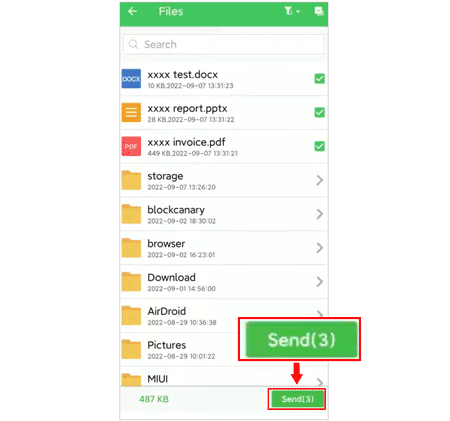
Snapdrop 是一款开源文件共享应用程序,可在不同设备上运行,包括 Android 和 iOS 设备。实际上,它类似于AirDrop,因此可以轻松地将文件从Android传输到iPhone。顺便说一句,您可以打开 https://snapdrop.net/ 将文件从手机发送到计算机,反之亦然。
第 1 步:从 Google Play 商店下载 Snapdrop 到您的 Android 手机并安装。然后通过 Apple App Store 将其安装到您的 iPhone 上。此外,如果您不喜欢安装该应用程序,您可以使用 Snapdrop 的网页。
步骤 2:在 Android 手机上打开 Snapdrop,然后为您的 Android 设备命名。完成后,在 iPhone 上打开 Snapdrop。请确保两台设备使用相同的 Wi-Fi 网络。
步骤 3:在 Android 手机上点击 iPhone 的名称,然后选择要在 Android 设备上共享的文件。接下来,Snapdrop 会将您的 Android 文件直接发送到您的 iPhone。
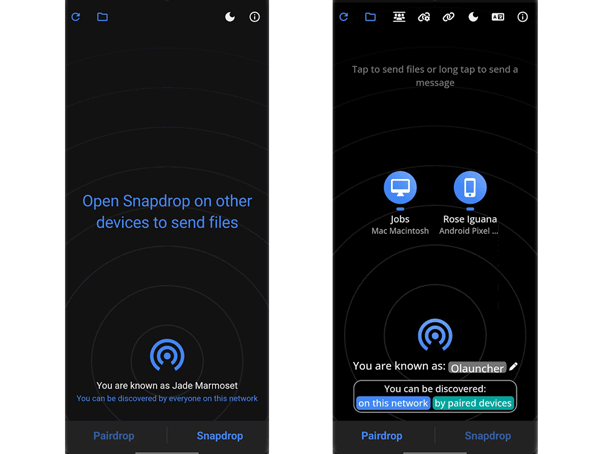
Q1:AirDrop 可以从 Android 向 iPhone 发送文件吗?
不可以,AirDrop 仅适用于 Apple 设备,例如 iPhone、iPad 和 Mac,不适用于 Android 设备。因此,它可以将文件从 Android 发送到 iPhone。
Q2:什么是快捷分享?可以将文件从 Android 传输到 iPhone 吗?
Quick Share是Nearby Share的新名称,它与Nearby Share相同,这意味着它无法将文件从Android设备传输到iPhone。
Q3:我可以通过蓝牙将文件从 Android 传输到 iPhone 吗?
不,你不能。蓝牙无法在 Android 和 iOS 设备之间传输文件,即使这两种设备都支持蓝牙。它们的不同操作系统限制了蓝牙数据传输。
虽然Nearby Share无法将文件从Android传输到iPhone,但您现在可以使用其替代方案轻松发送数据,例如使用传输软件 - Samsung Data Transfer。该工具可以让您通过USB在Android和iOS设备之间复制文件,稳定且方便。另外,你还了解了更多关于Nearby Share和AirDrop的知识,这对你以后使用它们会有好处。
相关文章
iPhone 和 Android 之间共享位置:揭开位置之谜
为什么当我删除照片后,它会在 Android 手机、iPhone 和计算机上重新出现
iPhone 无法向 Android 设备发送图片?只需点击几下即可解决
6 种终极方法:从 iPhone 到 Android 的 AirDrop
顶级 iPhone 到 Android 传输应用程序的新指南,实现平稳过渡
安全轻松地将笔记从 Android 传输到 iPhone [5 种方法]
版权所有 © samsung-messages-backup.com 保留所有权利。